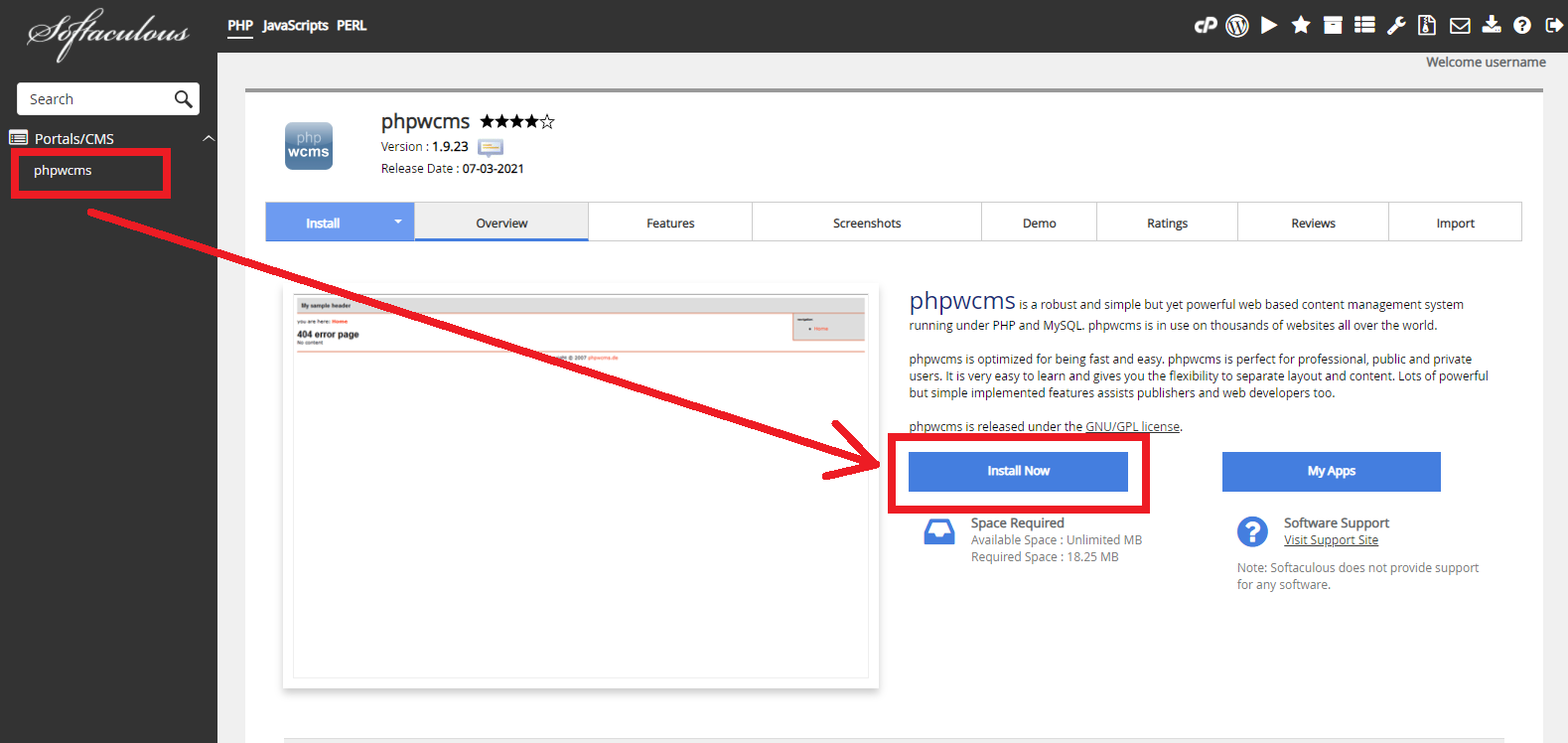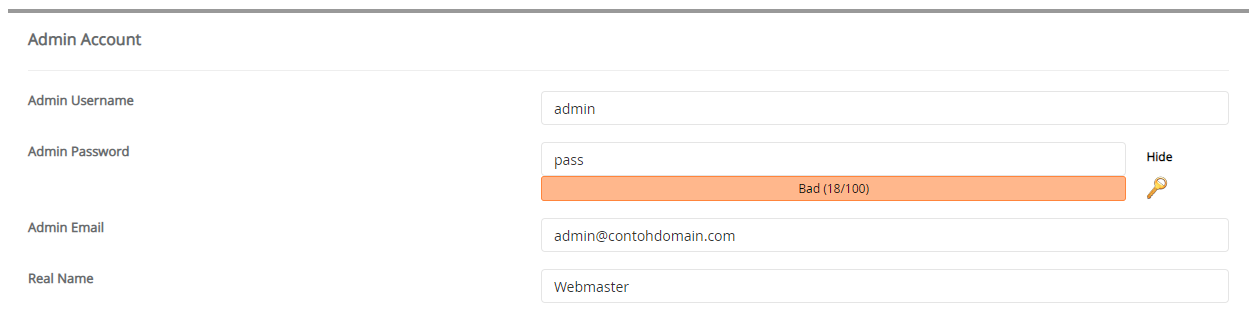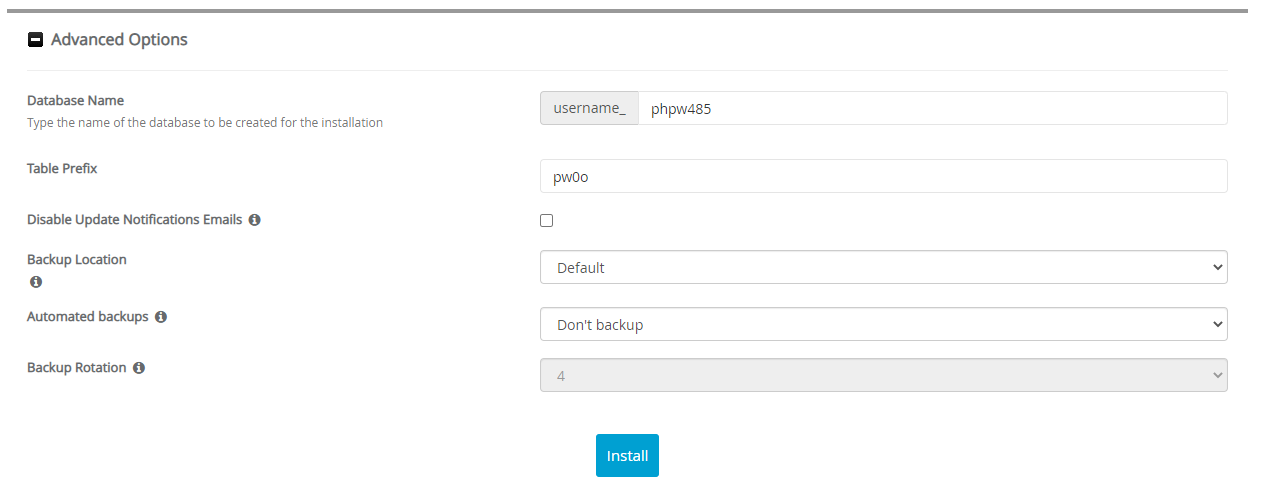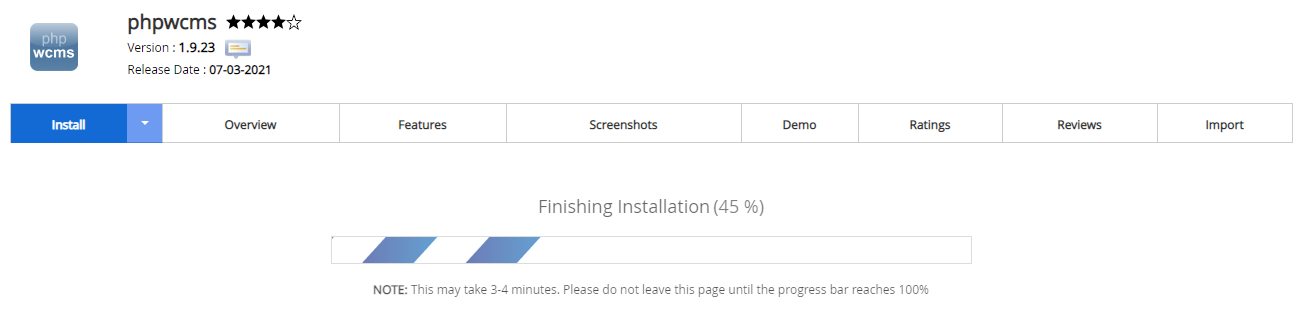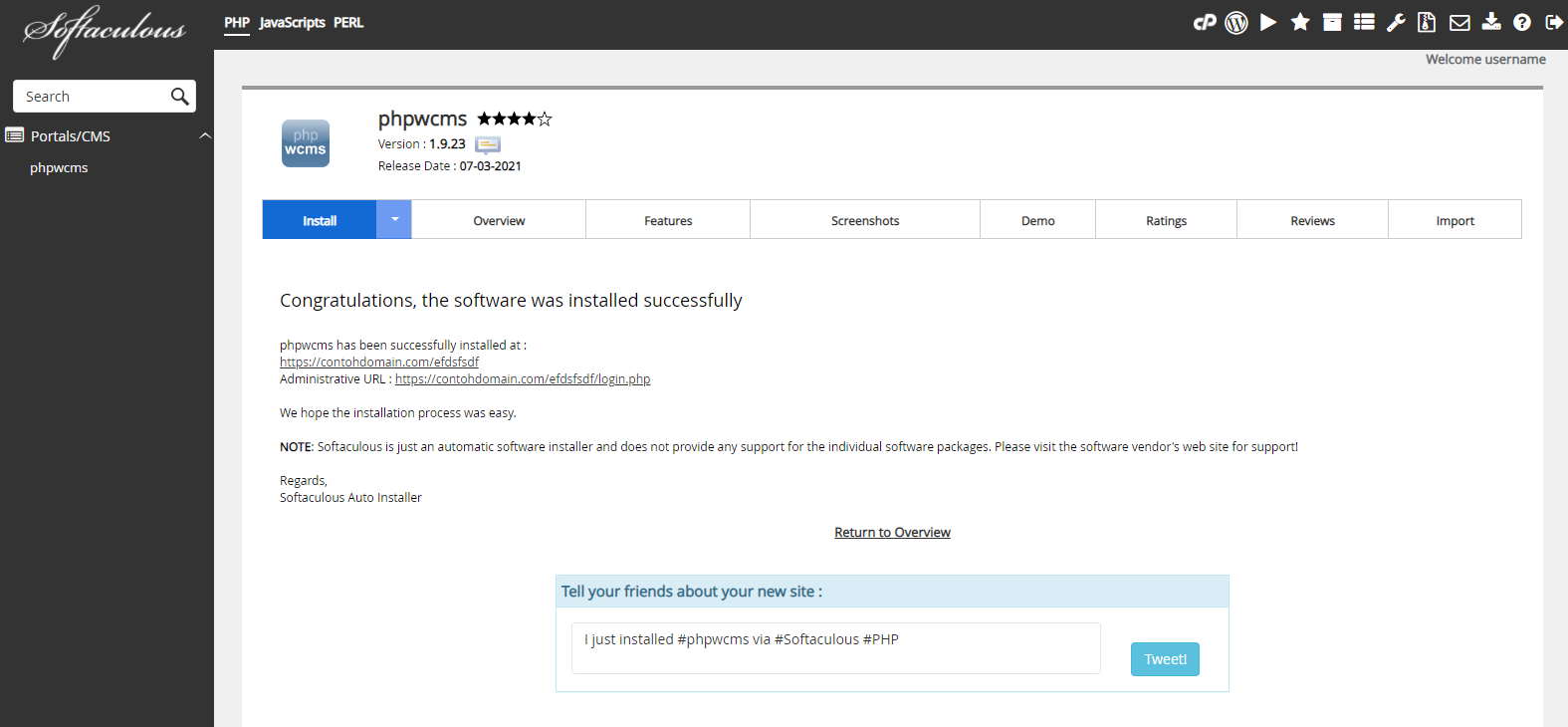Cara Install phpwcms melalui Softaculous Apps Installer
Rizky 24 Oktober 2016
Selain wordpress, joomla, dan sebagainya, ada satu CMS lain yang dapat anda gunakan yaitu phpwcms. Sebenarnya apa itu phpwcms? Bagaimana cara install phpwcms melalui Softaculous Apps Installer?
Pengertian phpwcms
phpwcms adalah sebuah sistem manajemen konten berbasis web yang kuat dan sederhana di bawah PHP dan MySQL. phpwcms sedang digunakan pada ribuan situs web di seluruh dunia.
phpwcms dioptimalkan untuk menjadi cepat dan mudah. phpwcms sangat mudah untuk belajar dan memberikan Anda fleksibilitas untuk memisahkan layout dan konten.
Fitur phpwcms
Berikut ini adalah beberapa fitur phpcms yang dapat anda nikmati.
- Pagelayouts unlimited – pagelayout wizard mendukung render konten sebagai tabel, div atau custom.
- Template unlimited (1 per tingkat struktur situs) – template editor disertakan dengan dukungan untuk custom html head, onLoad JavaScripts dan pesan kesalahan, file CSS per kerangka mungkin.
- Alias untuk setiap tingkat struktur yang mungkin, tingkat tersembunyi.
- Dukungan untuk meta tag kata kunci dan deskripsi.
- Banyak tag pengganti kuat.
- Artikel atau halaman yang dibangun dengan menggunakan bagian konten – Artikel dapat memiliki ringkasan dan atau info redirection.
- Template berdasarkan artikel, contentparts dan bentuk.
Cara Install phpwcms
Berikut ini adalah langkah-langkah cara install phpwcms melalui Softaculous Apps Installer.
-
Silahkan login ke cPanel anda.
![Login cPanel]()
-
Cari dan pilih menu Softaculous Apps Installer pada bagian SOFTWARE.
![Menu Softaculous Apps Installer]()
-
Pilih Portals/CMS > phpwcms Lalu klik tombol Install Now
![phpwcms]()
-
Kemudian akan muncul halaman untuk mengatur instalasi CMS anda. Ada beberapa bagian untuk mengatur instalasinya yaitu Software Setup, Admin Account, Choose Language, dan Advanced Options. Silahkan isi bagian-bagian instalasi sebagai berikut.
» Software Setup
![Software Setup phpwcms]()
Choose Installation URL: Pilih protokol yang diinginkan pada kolom Choose Protocol, disarankan pilih protokol https://. Pilih nama domain atau subdomain yang ingin diinstal pada kolom Choose Domain. Masukan nama file directory dari data website anda pada kolom In Directory (pada bagian ini dikosongkan saja).
» Admin Account
![Admin Account phpwcms]()
Admin Username: Diisi dengan nama username yang nantinya digunakan untuk login dashboard website anda.
Admin Password: Diisi dengan password yang nantinya digunakan untuk login dashboard website anda.
Admin Email: Diisi dengan email yang digunakan untuk menerima informasi seputar website anda, termasuk untuk reset password dashboardnya.
Real Name: Diisi dengan nama anda (bebas).» Choose Language
![Choose Language phpwcms]()
Select Language: Pilih bahasa yang ingin anda gunakan.
Kemudian klik + Advanced Options» Advanced Options
![Advanced Options phpwcms]()
Database Name: Diisi dengan nama database yang akan digunakan sebagai basis data dari website anda. Nantinya sistem akan dengan otomatis membuat nama database ini saat installasi.
Table Prefix: Diisi dengan nama prefix tabel database anda.
Disable Update Notifications Emails: Jika dicentang maka anda akan menerima email pemberitahuan setiap kali ada update versi terbaru.
Backup Location: Pilih lokasi backup data website anda.
Automated Backups: Pilih periode backup yang diinginkan.
Backup Rotation: Pilih jumlah proses backup yang diinginkan selama satu periode.
Pada bagian Advance Options disarankan gunakan setingan default dari sistem, jadi anda tidak perlu mengisi secara manual pada bagian ini. -
Jika settingan instalasi sudah diisi semua, silahkan klik tombol Install. Lalu tunggu proses instalasi hingga selesai.
![Proses Instalasi phpwcms]()
-
Proses instalasi selesai, saat ini anda sudah bisa mengatur website anda.
![Instalasi phpwcms Selesai]()
Jika ada pertanyaan tentang artikel Cara Install phpwcms melalui Softaculous Apps Installer, silahkan hubungi staf Indowebsite.